オーディオパートエディターツールバー
-
ツールバー上の要素の表示/非表示を切り替えるには、ツールバーを右クリックして要素をオンまたはオフにします。
次のオプションを使用できます。
情報/ソロ
- ソロモードで編集 (Solo Editor)
-

再生中、選択したオーディオをソロにします。
左の分割線
- 左の分割線
-
分割線の左に配置されたツールが常に表示されます。
オートスクロール
- オートスクロール (Auto-Scroll)
-

再生中、プロジェクトカーソルを常に表示します。
- オートスクロール設定を選択
-

「ページのスクロール (Page Scroll)」または「カーソルを中央に表示 (Stationary Cursor)」をオンにして、「編集中はオートスクロール機能を停止する (Suspend Auto-Scroll When Editing)」をオンにできます。
試聴
- 試聴 (Audition)
-

選択したオーディオを再生します。
- 試聴 (ループ) (Audition Loop)
-

「試聴 (Audition)」をオフにするまで再生が繰り返されます。
- 試聴時ボリューム (Audition Volume)
-

ボリュームを調節します。
ツールボタン
- オブジェクトの選択 (Object Selection)
-

オーディオパートを選択します。
- 範囲選択 (Range Selection)
-

範囲を選択します。
- ズーム (Zoom)
-

ズームインします。[Alt/Opt] を押しながらクリックするとズームアウトします。
- 削除 (Erase)
-

オーディオパートを削除します。
- 分割 (Split)
-

オーディオパートを分割します。
- ミュート (Mute)
-

オーディオパートをミュートします。
- 鉛筆 (Draw)
-

ボリュームカーブを描きます。
- 再生 (Play)
-

クリックした位置からクリップを再生できます。マウスボタンを放すと再生が停止されます。
- スクラブ再生 (Scrub)
-

再生位置を探すのに役立ちます。
複数のパートコントロール
- パートの境界線を表示 (Show Part Borders)
-

左右ロケーターで定義された範囲内で、アクティブなオーディオパートのパート範囲の表示/非表示を切り替えます。
- パート編集モード (Part Editing Mode)
-

パートの編集モードを設定します。
-
「Edit All Parts (すべてのパートを編集)」を選択すると、エディターで開いているすべてのパートを同時に編集できます。
-
「Edit Active Part (アクティブなパートを編集)」をオンにした場合、編集操作は「編集用パートを有効化 (Activate Part for Editing)」ポップアップメニューで選択したパートだけに制限されます。
-
- 編集用パートを有効化 (Activate Part for Editing)
-

エディターを開いたときに選択していたすべてのパートが一覧表示され、パートをアクティブにできます。
微調整
- 開始位置を左へ微調整 (Nudge Start Left)
-

選択したイベントの開始位置を左に移動して、長さを延長します。
- 開始位置を右へ微調整 (Nudge Start Right)
-

選択したイベントの開始位置を右に移動して、長さを縮小します。
- 左へ移動 (Move Left)
-

選択したイベントを左に移動します。
- 右へ移動 (Move Right)
-

選択したイベントを右に移動します。
- 終了位置を左へ微調整 (Nudge End Left)
-

選択したイベントの終了位置を左に移動して、長さを縮小します。
- 終了位置を右へ微調整 (Nudge End Right)
-

選択したイベントの終了位置を右に移動して、長さを延長します。
スナップ
- ゼロクロスポイントにスナップ (Snap to Zero Crossing)
-

編集操作をゼロクロスポイント (振幅がゼロの位置) に制限します。
- スナップオン/オフ (Snap On/Off)
-

横方向 (時間軸) の動作をある程度制限して、一定の位置に位置決めします。
- スナップのタイプ (Snap Type)
-
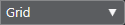
イベントをスナップする位置を指定できます。
グリッドの間隔
- グリッドの間隔 (Grid Type)
-

グリッドの間隔を選択できます。このオプションの内容は、ルーラーで選択している時間表示形式によって異なります。ルーラーが「秒 (Seconds)」(秒単位) 形式になっている場合、タイムベースのグリッドオプションを使用できます。ルーラーが「小節/拍 (Bars+Beats)」形式になっている場合、ミュージカルグリッドオプションを使用できます。
クオンタイズ
- 感度指定クオンタイズをオン/オフ (Soft Quantize On/Off)
-

感度指定クオンタイズのオン/オフを切り替えます。
- クオンタイズプリセット (Quantize Presets)
-

クオンタイズプリセットを選択できます。
- 適用 (Apply Quantize)
-

クオンタイズの設定を適用します。
- クオンタイズパネルを開く (Open Quantize Panel)
-

「クオンタイズパネル (Quantize Panel)」を開きます。
イベントカラー
- 選択したトラックまたはイベントのカラーを選択 (Select Color for Selected Tracks or Events)
-

オーディオパートのカラーを設定できます。
独立トラックループ
- 独立トラックループ (Independent Track Loop)
-

独立トラックループのオン/オフを切り替えます。
- ループの開始時間 (Loop Start Time)
-

独立トラックループの開始時間です。
- ループの終了時間 (Loop End Time)
-
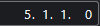
独立トラックループの終了時間です。
右の分割線
- 右の分割線
-
分割線の右に配置されたツールが常に表示されます。
ウィンドウゾーンコントロール
- 別のウィンドウで開く (Open in Separate Window)
-

このボタンは下ゾーンのエディターで使用できます。クリックすると、エディターが別ウィンドウで開きます。
- 下ゾーンで開く (Open in Lower Zone)
-

このボタンはエディターウィンドウで使用できます。クリックすると、エディターがプロジェクトウィンドウの下ゾーンに開きます。
- 情報を表示/非表示 (Show/Hide Info)
-

情報ラインの表示/非表示を切り替えることができます。
- ツールバーを設定 (Set up Toolbar)
-

ポップアップメニューが開き、どのツールバーの要素を表示/非表示にするか設定できます。